Đôi khi khi sử dụng iPhone, bạn có thể gặp phải những tình huống khó xử như iPhone vẫn chạy nhưng không lên màn hình. Trong bài viết này, MIUI.VN sẽ hướng dẫn bạn cách khắc phục tình trạng này một cách đơn giản và nhanh chóng nhất.
Xem nhanh
Dấu hiệu của lỗi iPhone vẫn chạy nhưng không lên màn hình
Dấu hiệu iPhone vẫn hoạt động nhưng không lên màn hình là việc nhận được thông báo, báo động, phát nhạc hay nghe gọi bình thường, ngay cả khi màn hình hiển thị đã tối đen. Tình trạng này sẽ ảnh hưởng đến trải nghiệm sử dụng điện thoại của bạn.
Việc xác định nguyên nhân và tìm hướng giải quyết sẽ giúp bạn tránh gây ảnh hưởng tới quá trình sử dụng và trải nghiệm các tính năng trên điện thoại. Các dấu hiệu khác như màn hình bị nháy đen, không phản hồi khi chạm vào với các thiết bị khác cũng có thể xuất hiện.
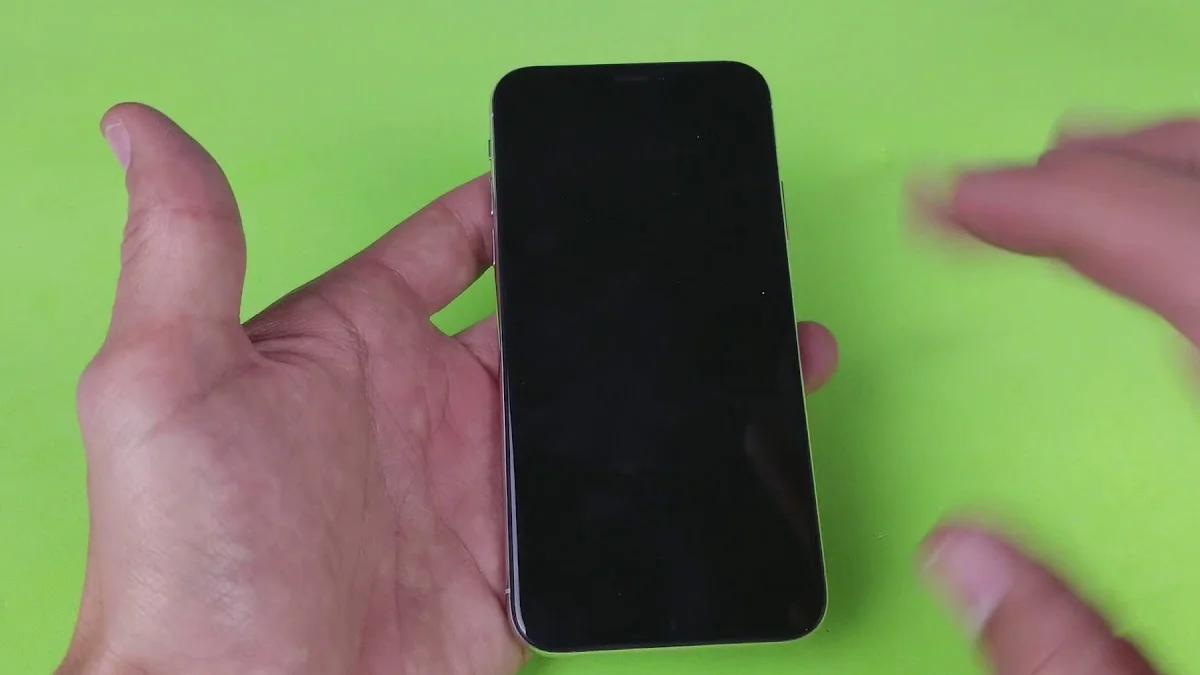
Nguyên nhân gây ra tình trạng iPhone vẫn chạy nhưng không lên màn hình
Có nhiều nguyên nhân khác nhau có thể gây ra lỗi iPhone vẫn hoạt động nhưng không lên màn hình, trong đó có những nguyên nhân phổ biến sau:
- Màn hình bị hỏng hoặc do người dùng vô tình đè lên màn hình và gây hỏng các linh kiện bên trong.
- Các lỗi phần mềm có thể gây ra sự cố màn hình đen trên iPhone, bao gồm các ứng dụng bị treo hoặc hệ điều hành bị lỗi.
- Nếu iPhone của bạn sử dụng pin yếu, nó có thể gây ra vấn đề màn hình đen.
- Nếu bạn đã tháo lắp màn hình hoặc các linh kiện khác trên iPhone và không lắp lại đúng cách, nó có thể gây ra sự cố màn hình đen.
- Một số lỗi phần cứng, chẳng hạn như bộ xử lý hoặc các linh kiện khác trên iPhone, có thể gây ra sự cố màn hình đen.

Cách khắc phục lỗi iPhone vẫn chạy nhưng không lên màn hình
Hard Reset lại điện thoại
Phương pháp này được sử dụng để khôi phục cài đặt gốc bằng phím cứng trên một số phiên bản iPhone như iPhone 8, iPhone SE (thế hệ 2), iPhone X, iPhone XR, iPhone Xs, iPhone Xs Max, iPhone 11, iPhone 11 Pro, iPhone 11 Pro Max, iPhone 12, iPhone 12 Mini, iPhone 12 Pro, iPhone 12 Pro Max, iPhone 14, iPhone 14 Plus, iPhone 14 Pro và iPhone 14 Pro Max.
Hard reset iPhone 8 trở về sau
Bấm và nhanh chóng thả nút tăng âm lượng, nút giảm âm lượng. Sau đó, bạn hãy giữ nút nguồn đến khi thấy biểu tượng Apple xuất hiện trên màn hình.
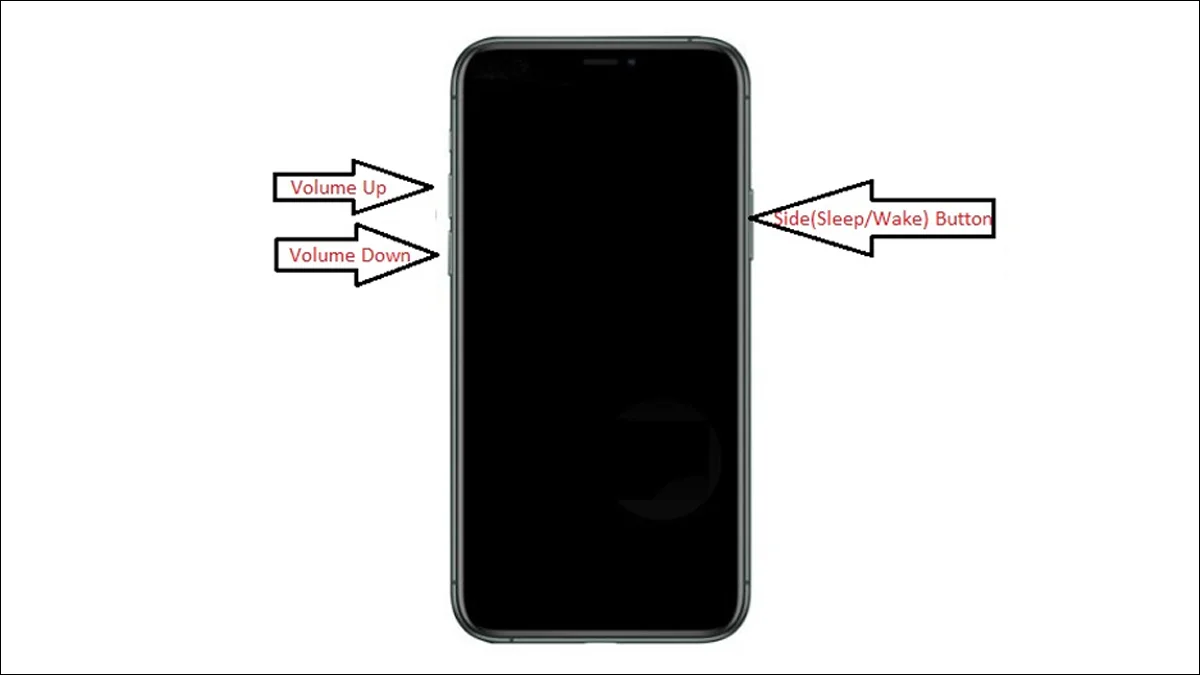
Hard reset iPhone 7/7 Plus
Giữ đồng thời nút nguồn và nút giảm âm lượng trong khoảng 10 giây. Hãy tiếp tục giữ cho đến khi thấy biểu tượng Apple xuất hiện trên màn hình là được.
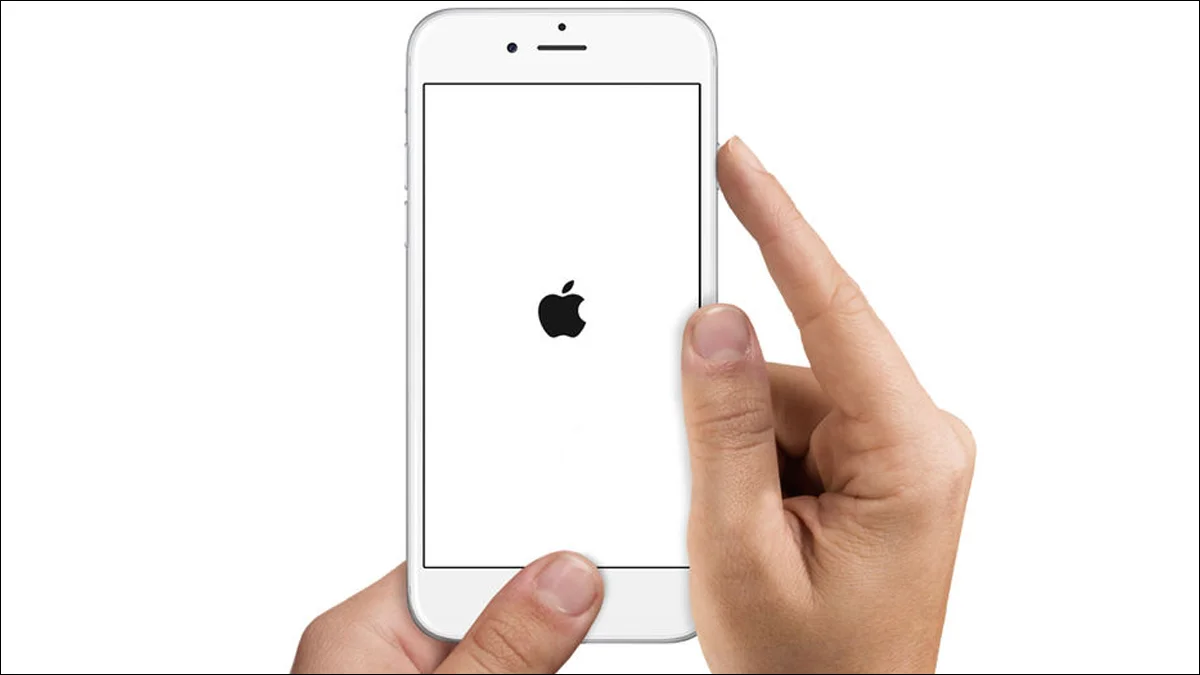
Hard reset iPhone 5, iPhone 6, iPhone SE (thế hệ 1)
Đối với dòng iPhone cũ hơn, bạn hãy giữ đồng thời nút nguồn và nút Home trong khoảng 10 giây. Hãy đợi cho đến khi thấy biểu tượng Apple xuất hiện trên màn hình.
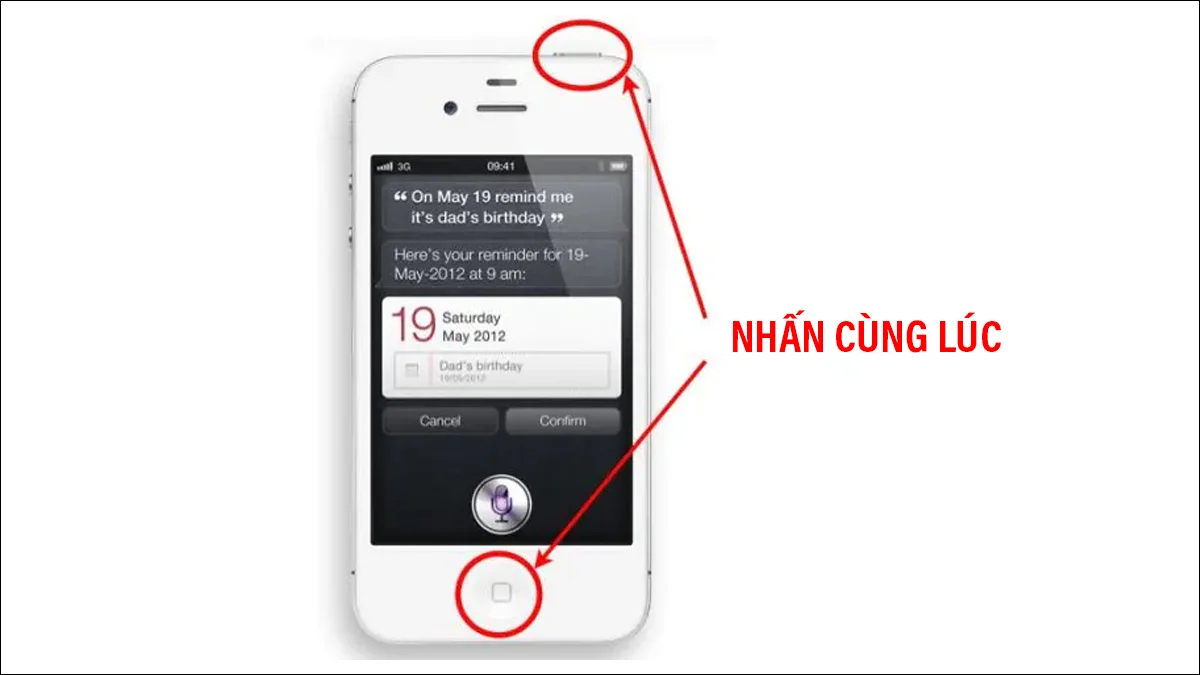
Khôi phục cài đặt gốc iPhone
Mở iTunes
Mở iTunes trên máy tính của bạn và cắm iPhone vào. Nếu bạn chưa có iTunes, hãy tải xuống và cài đặt từ trang web chính thức của Apple. Sau khi cài đặt thành công, hãy mở iTunes để tiếp tục.
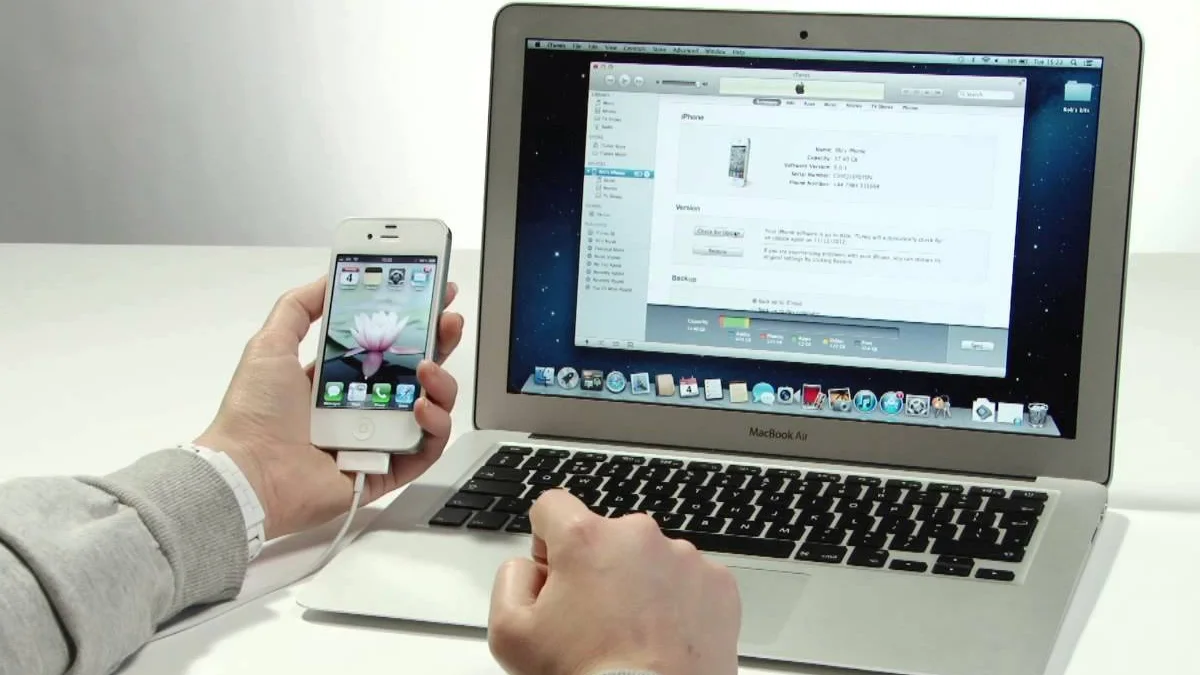
Khởi động iPhone
Bạn cần nhấn và giữ tổ hợp phím trên iPhone cho đến khi xuất hiện logo Apple trên màn hình. Sau đó, bạn tiếp tục giữ tổ hợp phím này cho đến khi logo iTunes xuất hiện trên màn hình iPhone.
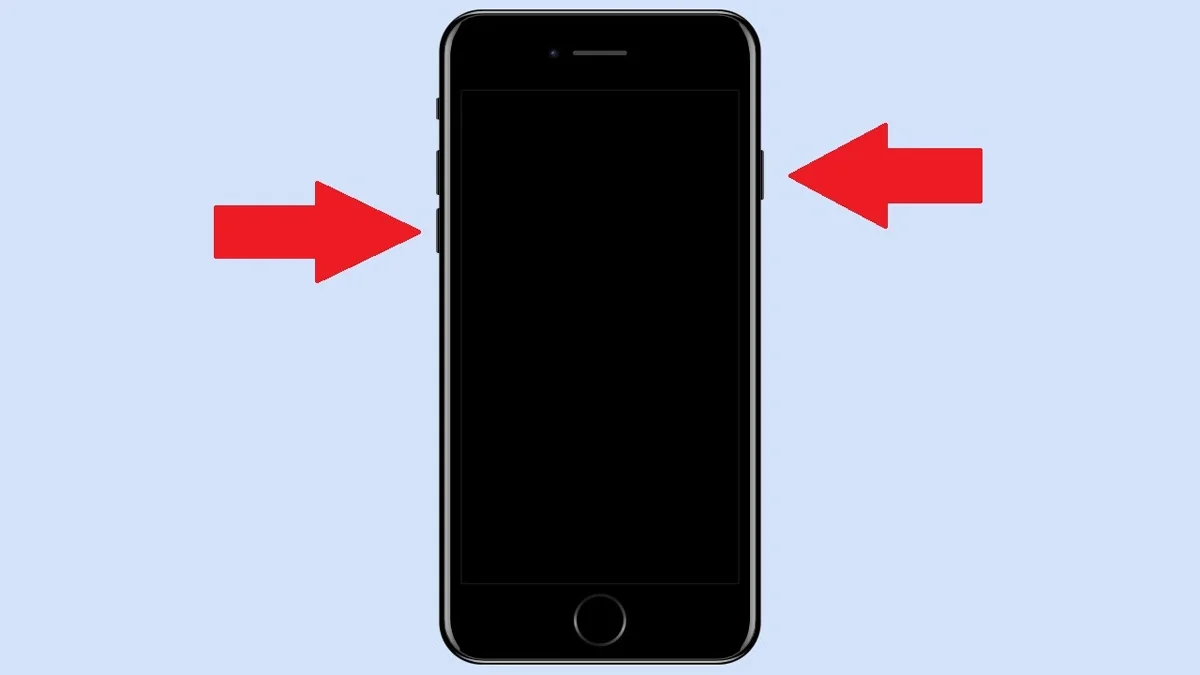
Khôi phục cài đặt gốc cho iPhone
Trên cửa sổ iTunes, nhấn nút “Restore iPhone”. Nếu bạn muốn sao lưu dữ liệu trước khi khôi phục, chọn “Back Up” để lưu lại dữ liệu trên iCloud hoặc máy tính. Tiếp tục chọn “Next” và đồng ý với các điều khoản và điều kiện của Apple bằng cách chọn “Agree”.
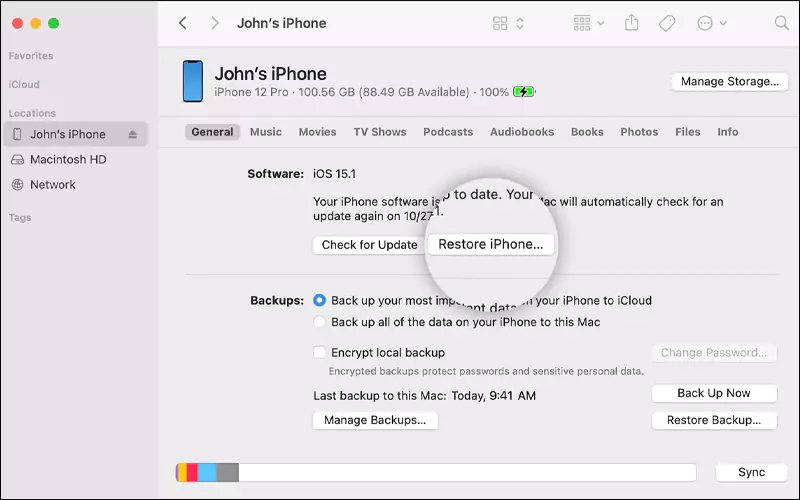
Đưa thiết bị iPhone tới các cơ sở sửa chữa để nhờ hỗ trợ
Nếu các phương pháp trên không thành công, bạn có thể đưa thiết bị iPhone của mình đến các cơ sở sửa chữa uy tín như Thế Giới Di Động để được hỗ trợ. Ở cơ sở sửa chữa, các kỹ thuật viên sẽ kiểm tra và xác định sự cố của iPhone của bạn, và đưa ra các giải pháp khắc phục.

Lỗi iPhone màn không hiển thị sửa hết bao nhiêu tiền?
Thông thường, chi phí sửa lỗi iPhone màn hình không hiển thị dao động từ 500.000 đồng đến 2.000.000 đồng. Một số trường hợp, chi phí sửa chữa có thể cao hơn nếu màn hình bị hỏng nặng hoặc cần thay thế linh kiện chính hãng.

Xem thêm:
- 5 cách khắc phục lỗi iPhone không tải được ứng dụng từ App Store
- Biểu hiện và cách khắc phục iPhone không có dịch vụ nhanh chóng
- Cách xử lý khi không tìm được tên danh bạ trên iPhone
Đó là các bước hướng dẫn để giúp bạn khắc phục tình trạng iPhone vẫn chạy nhưng không lên màn hình. Cảm ơn bạn đã đọc và hẹn gặp lại trong các bài viết tiếp theo của MIUI.VN nhé!